將我的GoDaddy Studio專案匯出為影片
如果您的GoDaddy Studio專案有多個頁面或包含影片,您可以將其匯出為.MOV(iOS)或.MP4(Android)檔案。
- 登入您的GoDaddy Studio應用程式。
- 在右下角,點選項目,然後點選您想匯出的項目。
- 點一下右上角的
 匯出。
匯出。 - (選用)按照預設,影片會以全高清(1080p)分辨率儲存。若要變更此設定,請按畫面下方的「匯出設定」。在「影片」下,您可以選擇較低解析度(720p)並變更靜態頁面顯示的時間。若要儲存設定,請點選完成。
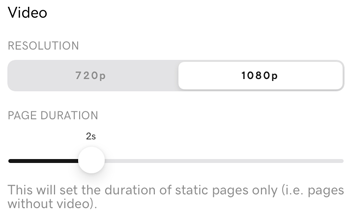
- 點選左下角的「儲存」 。
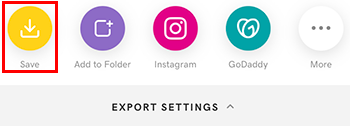
- 點一下「另存為影片」 。您可能需要授予Studio使用「相片」應用程式的權限。
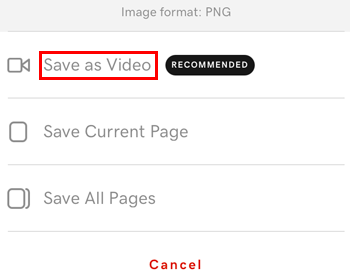
- 登入您的GoDaddy Studio應用程式。
- 在右下角,點選項目,然後點選您想匯出的項目。
- 點一下右上角的
 匯出。
匯出。 - 點選左下角的「儲存」 。
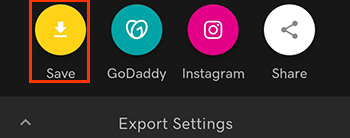
- (選用)按照預設,您的影片會以全高清(1080p)解析度儲存,幀率是60 fps,是最高品質的影片。如欲變更這些設定,點選
 匯出電影設定。
匯出電影設定。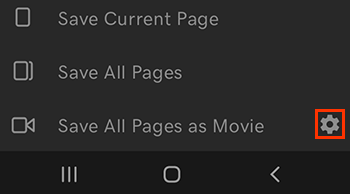
您可以在此選擇較低的解析度(720p)及幀頻(30 fps),並設定靜態頁面在影片中顯示的時間長度。當您完成時,按一下向下箭頭以關閉匯出影片設定。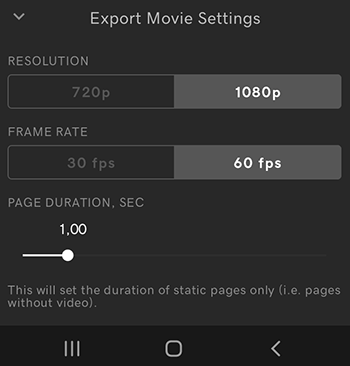
- 點一下「將所有頁面另存為影片」 。
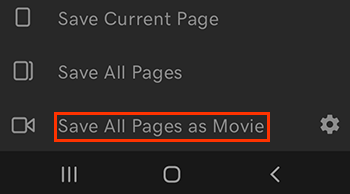
- 登入您的GoDaddy Studio帳戶。
- 選取您要分享的項目。
- 點選右上角的「匯出」 。
- 為專案建立名稱,或接受指定名稱Studio-Project 。
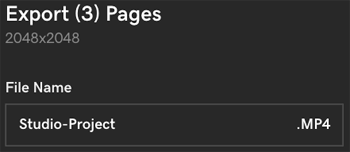
- 在「匯出格式」下,選取[作為影片] 。
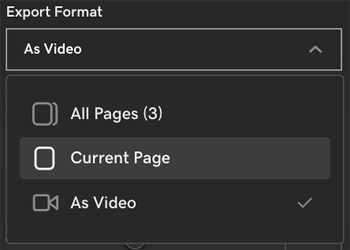
- (選用)按照預設,您的影片會以全高清(1080p)解析度儲存,這是最高畫質。您可以選擇較低的解析度(720p),也可以設定靜態頁面在影片中顯示的時間。
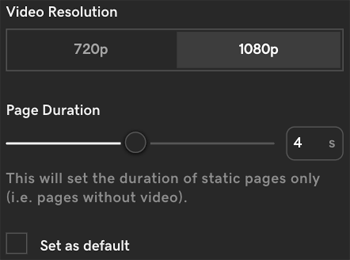
- 點選「匯出」 。